

|
办公软件是指可以进行文字处理、表格制作、幻灯片制作、图形图像处理、简单数据库的处理等方面工作的软件。目前办公软件朝着操作简单化,功能细化等方向发展。办公软件的应用范围很广,大到社会统计,小到会议记录,数字化的办公,离不开办公软件的鼎力协助。另外,政府用的电子政务,税务用的税务系统,企业用的协同办公软件,这些都属于办公软件。 Word2003入门教程117:设置和删除制表位动画演示: 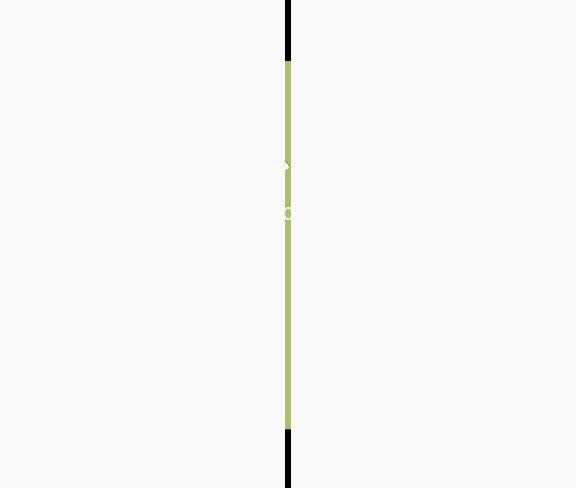 ①单击菜单栏中“格式”→“制表位”,打开“制表位”对话框。 提示:如果已使用默认制表位做出了多列文本,可在执行此步前选中这些段落。 ②在“制表位位置”框中根据需要输入制表位的精确位置。 提示:这里显示的制表位单位与设置有关,单击菜单栏中“工具”→“选项”,在“常规”选项卡中可以选择所需的度量单位。 ③选择一种“对齐方式”。 ④选择一种“前导符”。 提示:此项在制作目录中较为有用。 ⑤单击“设置”按钮。 ⑥重复以上2-4步,设置其他制表位。 ⑦单击“确定”按钮,完成设置。 在“制表位位置”下的列表框中选择一项已存在的制表位,重新选择“对齐方式”,再单击“设置”可替换此制表符类型;单击“清除按钮”,可删除此自定义制表位,单击“全部清除”按钮,可删除选择段落的所有自定义制表位。 Office办公软件是办公的第一选择,这个地球人都知道。除了微软Office,市面上也存在很多其他Office类软件。 |
温馨提示:喜欢本站的话,请收藏一下本站!